レコードを作成
公開日: 2022.10.17
「レコードを作成」要素の設定内容
指定した設定内容に従って、単一もしくは複数のレコードを作成します。
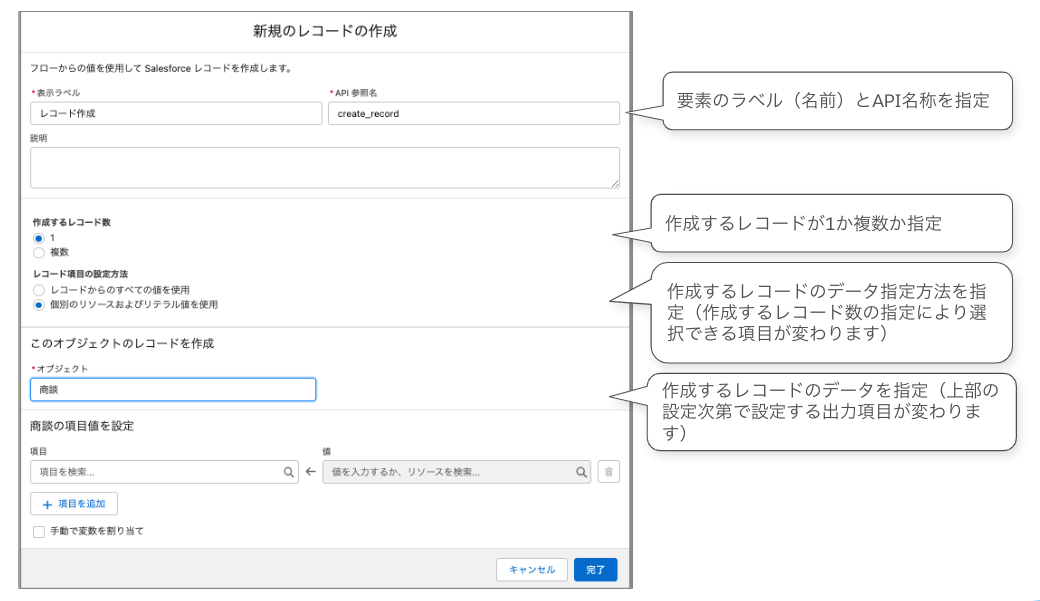
- 表示ラベル/API参照名
「表示ラベル」にフローのキャンパス上で表示する名称、「API参照名」にこの要素の処理名称を指定します。 - 作成するレコード数
作成するレコード数が1レコードか複数か指定します。指定した内容によって、下部の設定項目が変わります。 - レコード項目の設定方法
※「作成するレコード数」が「1」の場合のみ表示されます。 - 「レコードからすべての値を使用」を指定する場合
下部に表示される「これらの値からレコードを作成」のセクションの「レコード」項目に、作成したいデータを事前に格納した単一レコード変数を指定します。 - 「個別のリソースおよびリテラル値を使用」を指定する場合
下部に表示される「このオブジェクトのレコードを作成」セクションに、作成したいレコードの「オブジェクト」を指定し、どの「項目」に何の「値」を格納するかを、個別に指定します。 - 値を選択して、複数のレコードを作成
※「作成するレコード数」が「複数」の場合のみ表示されます。
作成したいレコードデータを複数格納した、レコードコレクション変数を事前に作成し、「レコードコレクション」項目に指定します。
※レコード作成時の必須項目や入力規則のチェックがかかります。エラーにならないよう値をセットしてください。
※「変数」に関しては、「変数について」の記事をご参考としてください。
設定方法
パターン1 :項目を個別に設定して、1レコードを作成する場合
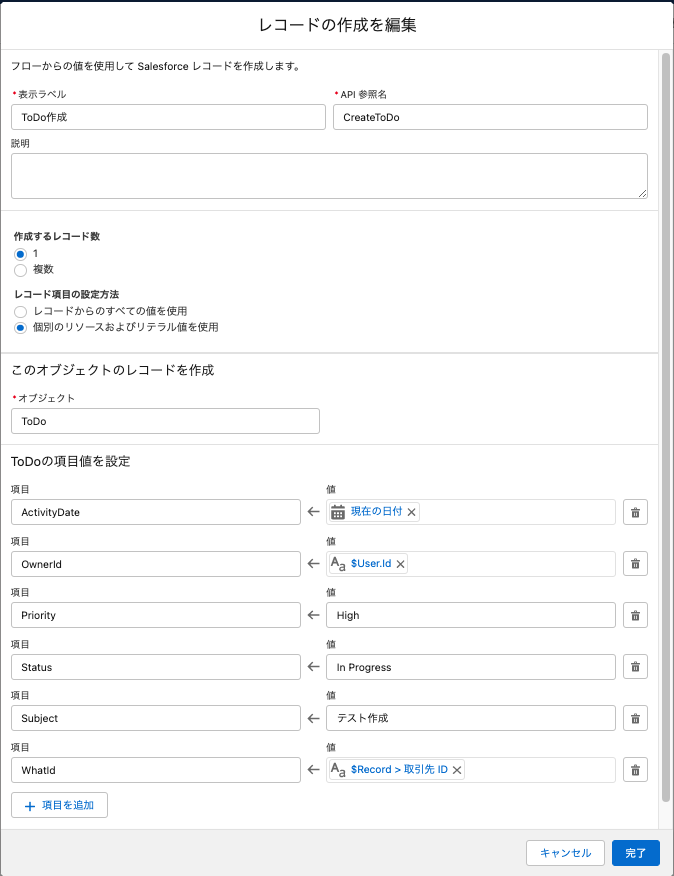
- 作成するレコード数に「1」を指定します。
- レコード項目の設定方法を「個別のリソースおよびリテラル値を使用」を指定します。
すると、下のエリアに作成レコードの指定ができるセクションが出力します。 - まず、「オブジェクト」部分で作成するレコードのオブジェクトを指定します。
- 次に、作成するレコードの「項目」ごとに「値」を指定します。
適宜「項目を追加」のボタンから指定する項目を追加します。
パターン2 :単一レコード変数のデータを使って、1レコードを作成する場合
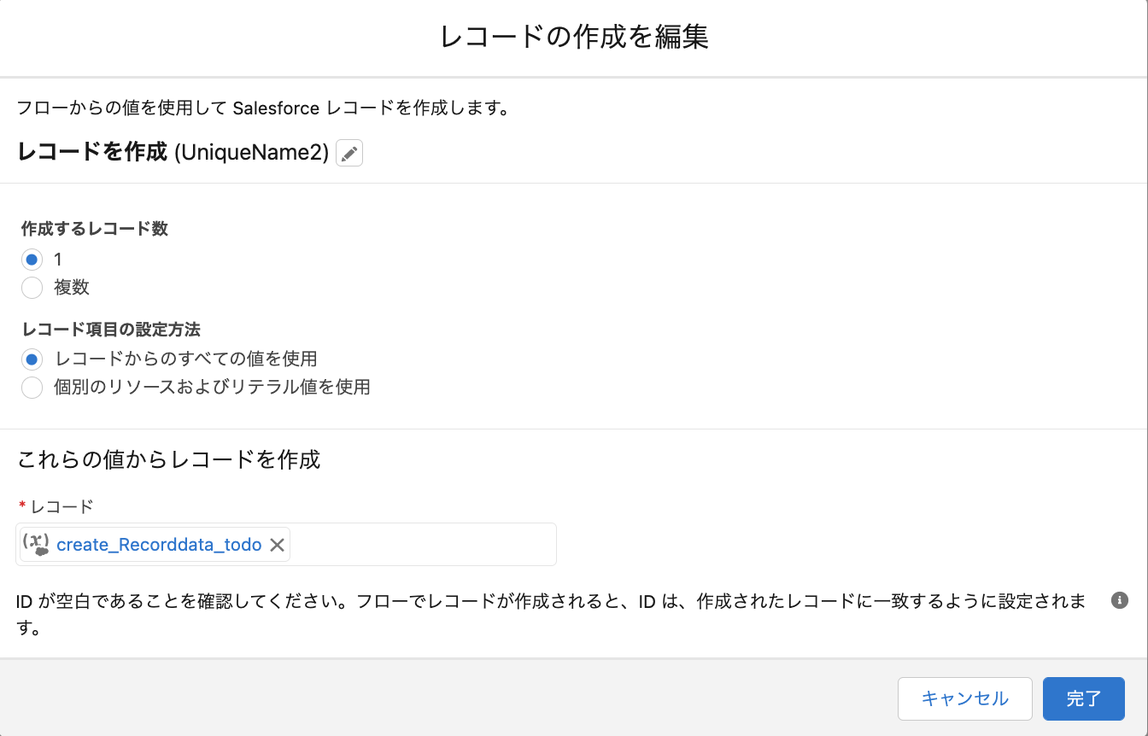
- 作成するレコード数に「1」を指定します。
- レコード項目の設定方法を「レコードからのすべての値を使用」を指定します。
- これらの値からレコードを作成のセクションの「レコード」部分に、作成したいレコードの値を事前にセットした単一レコード変数を選択します。
パターン3 :複数レコードを作成する場合
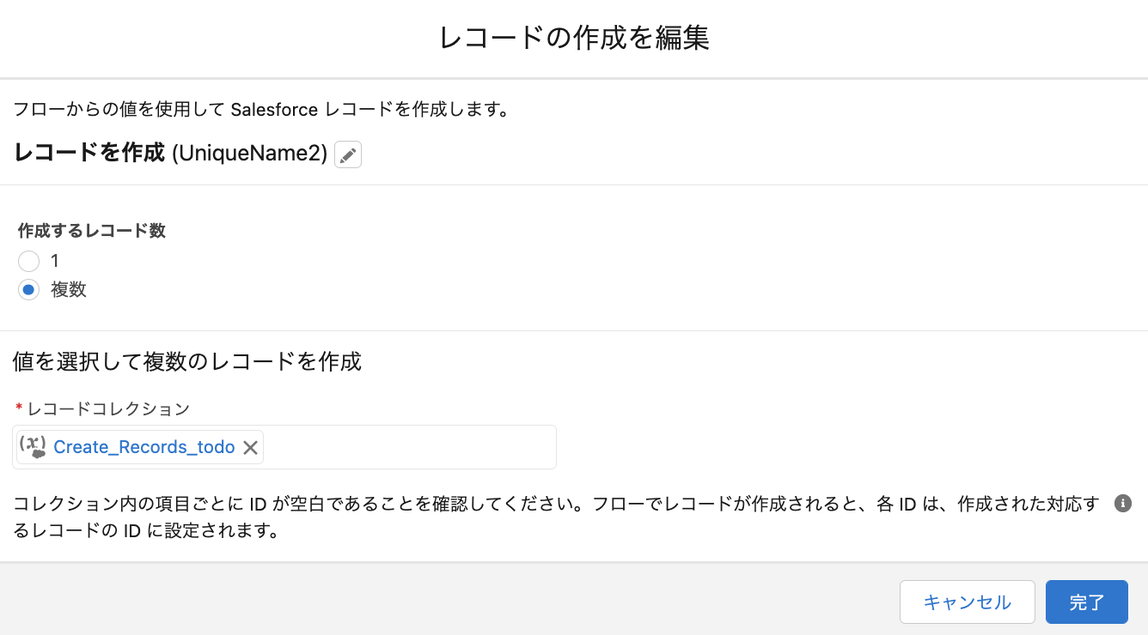
- 作成するレコード数に「複数」を指定します。
- 値を選択して複数のレコードを作成セクションの「レコードコレクション」部分に、作成したい複数レコードの値を事前にセットしたレコードコレクション変数を選択します。
「レコードを作成」要素を使ったフローの例
取引先レコードが作成された時に「担当者のご挨拶」のToDoレコードを1件作成するフロー
新規フローから、「レコードトリガフロー」を選択し、「作成」を押します。
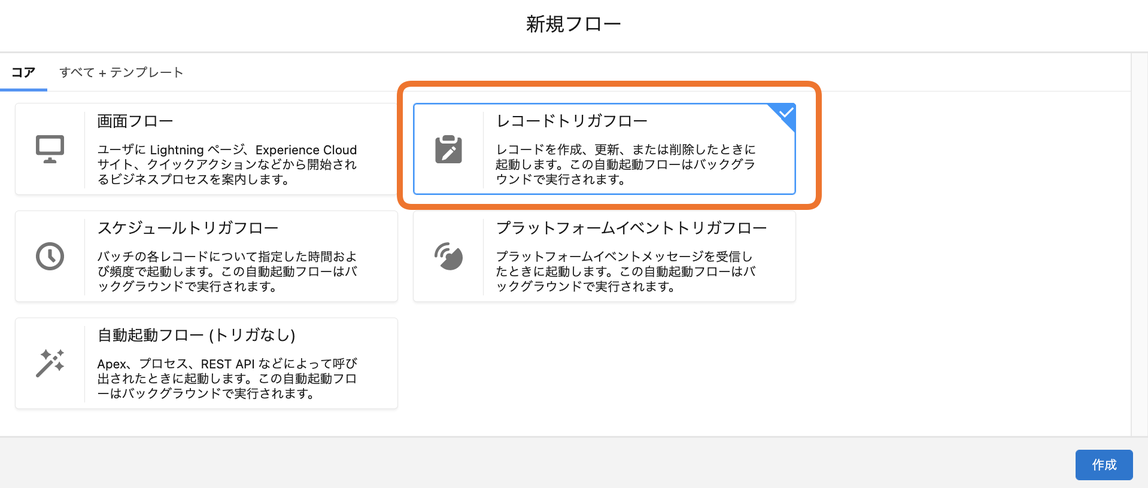
「開始を設定」の画面で、フローをトリガする条件を指定します。
今回は、オブジェクトに「取引先」、フローをトリガする条件に「レコードが作成された」時を指定し、「完了」を押します。
※この時、”○○項目が△△な取引先が作成された時”のように、ある条件に当てはまったレコードが作成された時だけフローを動かしたい場合は、「エントリ条件を設定」部分に条件を指定できます。
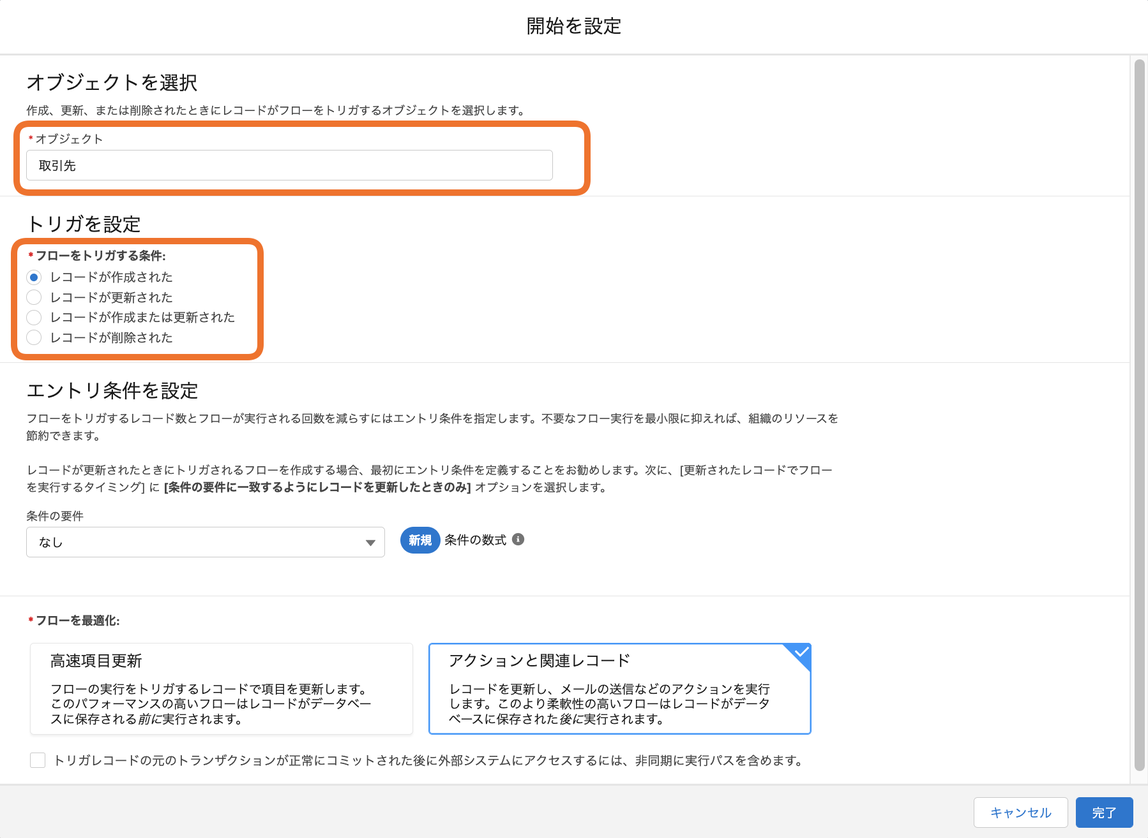
次に「+」から「レコードを作成」を選択します。
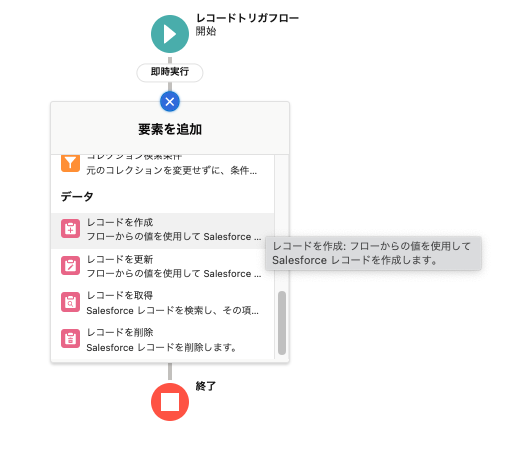
「レコード作成を編集」画面で、作成するToDoの内容を指定し、「完了」を押します。
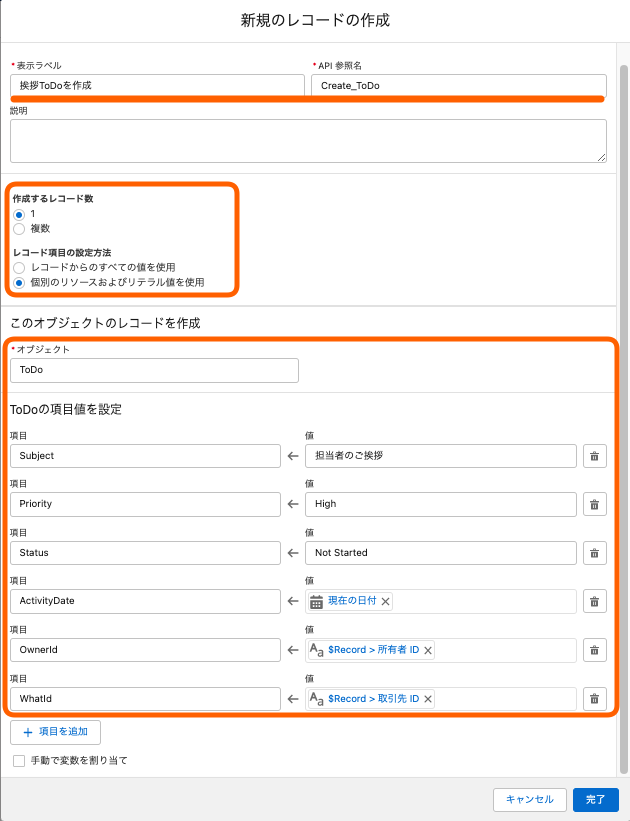
- 表示ラベル、API参照名を指定します。
- 作成するレコード数を「1」、レコード項目の設定方法を「個別のリソースおよびリテラル値を使用」を指定します。
- オブジェクトにToDoを指定し、各項目を指定します。(画像の設定例は以下)
- 件名(Subject) :担当者のご挨拶
- 優先度(Priority) :High(高)
- 状況(Status) :Not Started(未着手)
- 期日(ActivityDate) :Flowの実行日を指定
Flowの実行日はグローバル変数の$Flowから取得できます({!$Flow.CurrentDate}) - 割り当て先(OwnerId) :フローのトリガになったレコード(作成した取引先)の所有者を指定
グローバル変数の$Recordからフローのトリガレコードの項目情報が取得できます{!$Record.OwnerId} - 関連先ID(WhatId) :フローのトリガになったレコード(作成した取引先)を指定
グローバル変数の$Recordからフローのトリガレコードの項目情報が取得できます{!$Record.Id}
全体として以下のようなフローが完成しました。
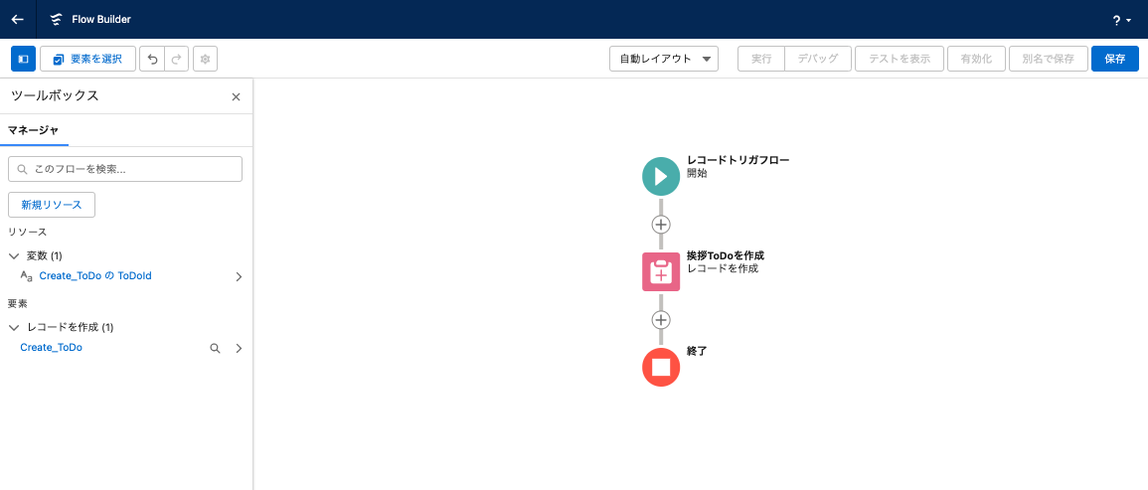
「保存」からフローを保存します。
「デバッグ」から、テスト実行するレコードを選択し、処理がエラーなく実行されるか確認を行います。
「有効化」ボタンでフローの処理を有効がすることができます。
参考事項
公開日: 2022.10.17
この情報は役に立ちましたか?
ご意見お待ちしております。
フィードバックありがとうございます。
より役に立つために
役に立たなかった一番の理由を教えてください。



